Spotify es una destacada plataforma de transmisión de música que permite a sus usuarios crear listas de reproducción personalizadas. Ya sea que esté usando una computadora personal o un dispositivo móvil, crear una lista de reproducción en Spotify es una tarea fácil. Con esta guía completa, aprenderá cómo crear una lista de reproducción en Spotify, agregar pistas, personalizar su lista de reproducción y responder consultas comunes, como cómo descargar listas de reproducción de Spotify a MP3, cómo crear listas de reproducción privadas y más.
Artículo relacionado:
Cómo convertir canciones/listas de reproducción de Spotify a MP3 (5 formas útiles)
Los 9 mejores descargadores de listas de reproducción de Spotify (2023 Windows y Mac)
Cómo hacer una lista de reproducción de Spotify en la PC
El proceso de creación de una lista de reproducción en la versión de escritorio de Spotify se puede resumir en tres pasos esenciales: primero, se debe crear la lista de reproducción; segundo, las canciones deben seleccionarse y agregarse a la lista de reproducción; y tercero, la lista de reproducción puede editarse según sea necesario para garantizar que cumpla con los estándares del oyente.
Crear una lista de reproducción en la PC
Paso 1. Para crear una lista de reproducción en Spotify, simplemente abra la aplicación en su PC
Paso 2. Seleccione "Crear lista de reproducción" botón ubicado en el lado izquierdo de la ventana.
Paso 3. Luego, aparecerá una ventana emergente y luego podrá nombrar su lista de reproducción.
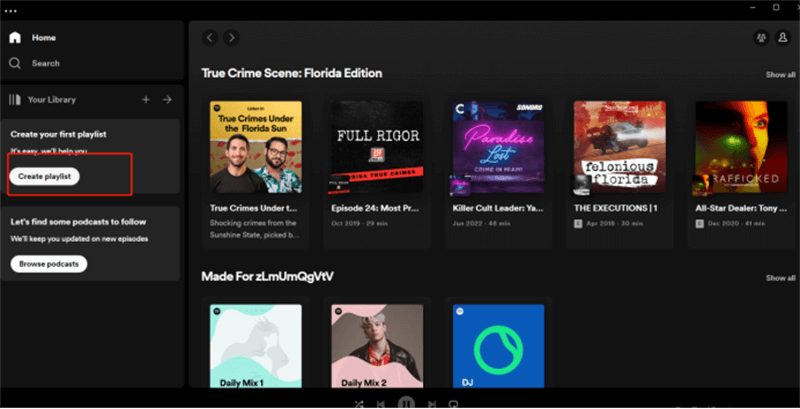
Agregar canciones a la nueva lista de reproducción
Después de crear una lista de reproducción, tiene la opción de agregar canciones u otras listas de reproducción según sus preferencias o necesidades. Estos son los pasos para agregar canciones a una nueva lista de reproducción:
Step1. Busque la canción que desea agregar.
Haga clic en el "Buscar" ubicado en la esquina superior izquierda de la pantalla para acceder a la interfaz de búsqueda. Desde allí, ingrese el nombre de la canción o artista que desea agregar en el cuadro de búsqueda.
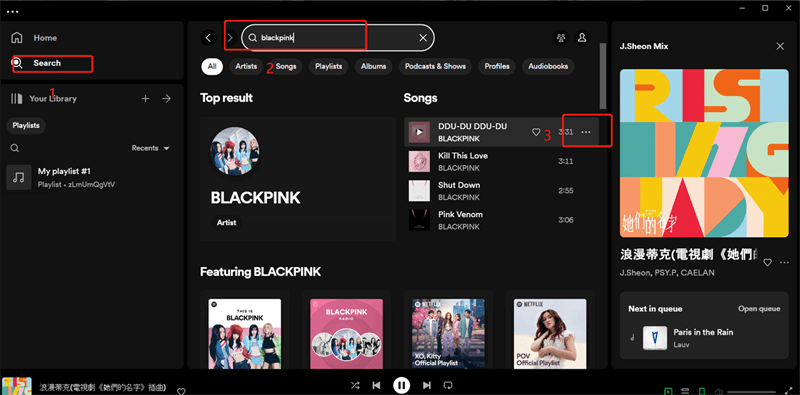
Step2. Agregue canciones a la lista de reproducción de su elección.
Haga clic en el icono de tres puntos y seleccione "Agregar a la lista de reproducción". Luego, puede elegir la lista de reproducción a la que desea agregar la canción.
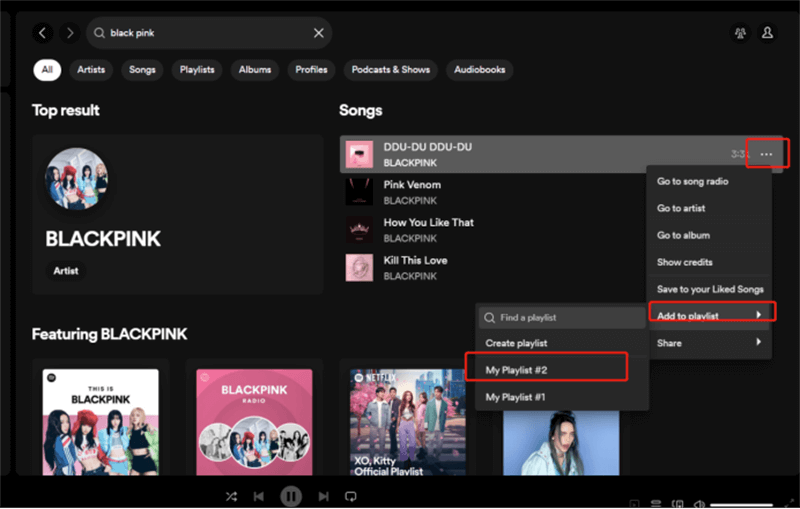
Nota: También puede usar el mismo método para agregar sus álbumes favoritos y descargar toda la lista de reproducción que acaba de crear.
Editar una lista de reproducción
Nombramos la lista de reproducción al principio, pero si queremos renombrarla o realizar otras acciones, ¿dónde debemos ir para hacerlo? Consulte los siguientes pasos.
Paso 1. En el lado izquierdo de la pantalla, seleccione la lista de reproducción que desea editar y haga clic en los tres puntos.
Paso 2. Seleccionar "Editar lista de reproducción" y dale a tu lista de reproducción un nombre y una descripción.
Paso 3. Realice los cambios deseados en su lista de reproducción.
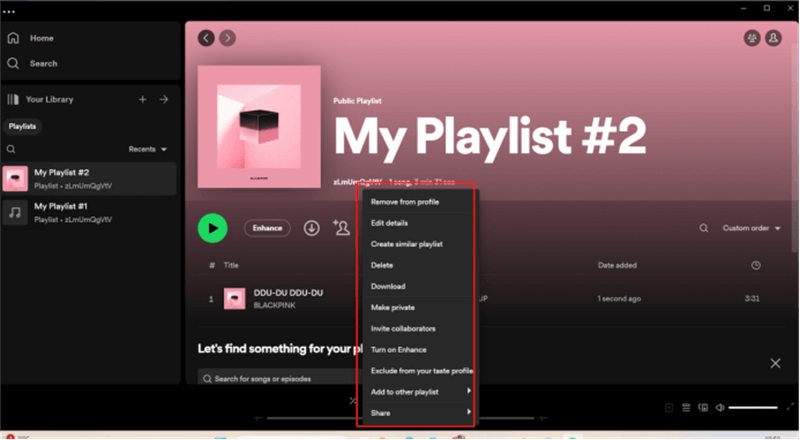
Cómo hacer una lista de reproducción de Spotify en un dispositivo móvil
Después de familiarizarse con las operaciones de escritorio, algunos pueden preguntarse: "Tiendo a utilizar la aplicación móvil con más frecuencia, entonces, ¿cómo puedo realizar estas mismas acciones en mi teléfono?" A continuación, presentamos pasos simples y directos para usuarios móviles.
Crear una lista de reproducción en un dispositivo móvil
Paso 1. Abra su aplicación Spotify en su dispositivo móvil.
Paso 2. Navegue hasta la parte inferior de la pantalla y seleccione "Tu biblioteca".
Paso 3. A continuación, haga clic en "Crear lista de reproducción" para abrir una ventana emergente donde puede ingresar el nombre que desee para la lista de reproducción antes de guardarla.
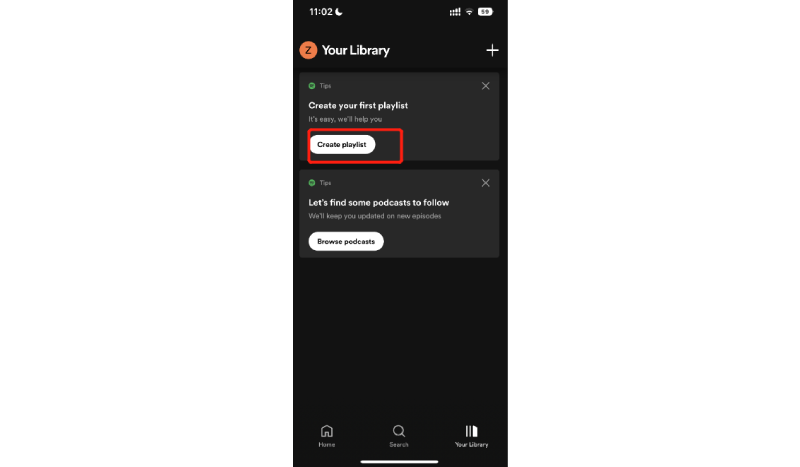
Agregar canciones a la nueva lista de reproducción
Una vez que haya establecido una nueva lista de reproducción, es natural estar ansioso por comenzar a agregarle sus pistas favoritas. Pero, ¿cómo exactamente puedes hacer eso? No se preocupe, el proceso es bastante sencillo: a continuación encontrará una guía paso a paso para guiarlo.
Paso 1. Para agregar una canción específica a su lista de reproducción, haga clic en "Buscar" en la parte inferior de la interfaz principal e ingrese el nombre de la pista deseada en la barra de búsqueda. Luego, haga clic en los tres puntos situados al lado para acceder a opciones adicionales.
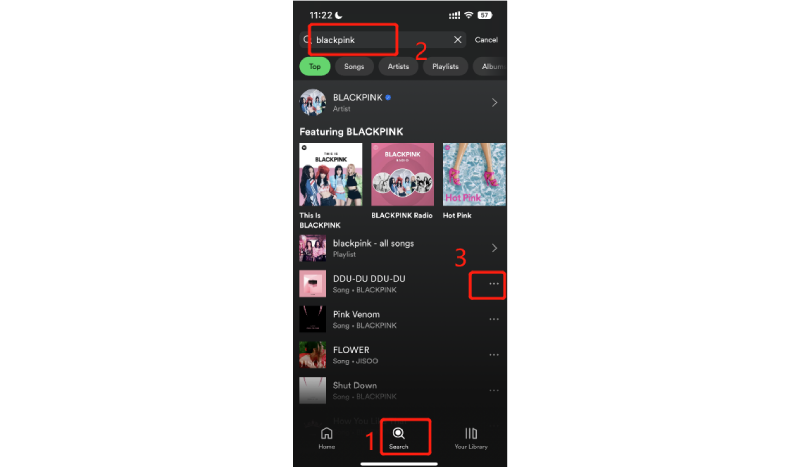
Paso 2. Toque en "Agregar a la lista de reproducción"y seleccione la lista de reproducción a la que desea agregar la canción. .
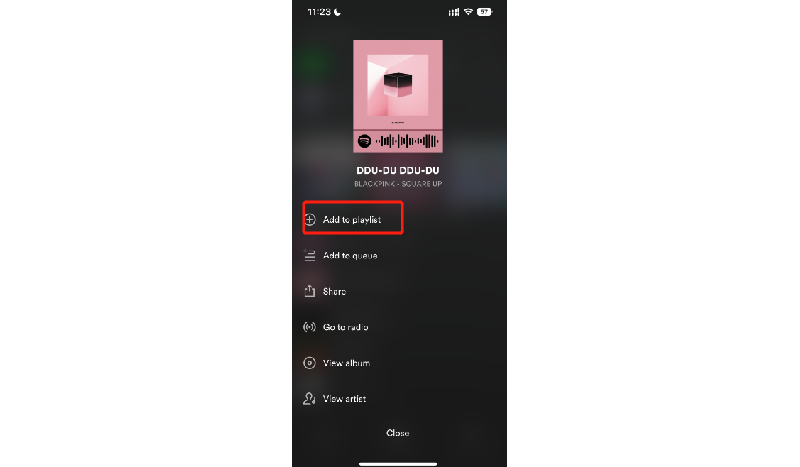
Editar una lista de reproducción
Seleccione su lista de reproducción y luego haga clic en los tres puntos ubicados en el medio de la pantalla. Aquí, puede personalizar la configuración de su lista de reproducción según sus preferencias.
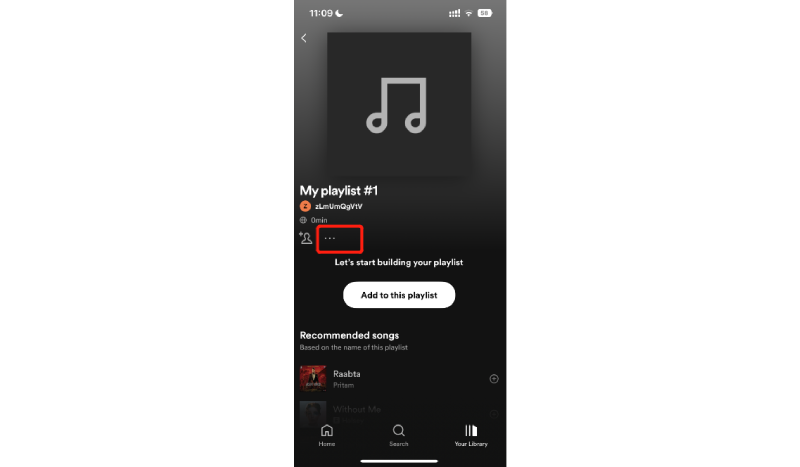
Nota: La interfaz de usuario en un dispositivo móvil es ligeramente diferente para los usuarios gratuitos y premium. Además, Usuarios gratis pueden crear listas de reproducción, pero solo pueden reproducirlas en modo aleatorio. Usuarios Premium puede reproducir sus listas de reproducción en cualquier orden y también puede descargarlas para escucharlas sin conexión.
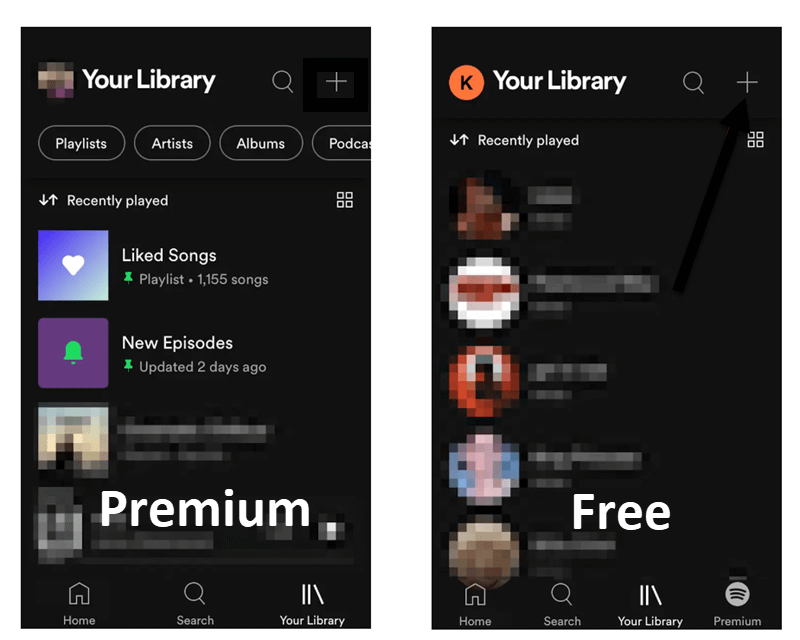
Extensión: Cómo descargar listas de reproducción en Spotify
Habiendo cubierto los conceptos básicos de la creación de listas de reproducción anteriormente, es razonable suponer que la mayoría de los usuarios conocen bien el proceso. Sin embargo, a medida que los usuarios adquieren más experiencia con la aplicación, pueden darse cuenta de que aquellos con cuentas gratuitas no tienen acceso a las descargas. Incluso a los usuarios premium solo se les permite almacenar canciones en caché temporalmente dentro de la aplicación, sin la opción de guardarlas permanentemente.
Gracias a Dios, TuneFab Spotify Music Converter ofrece un remedio a este problema. Puede ayudar a los usuarios gratuitos y premium a convertir listas de reproducción de Spotify a formatos MP3, M4A, WAV y FLAC con calidad sin pérdidas. Por lo tanto, puede guardarlos para siempre y compartirlos, editarlos o transferirlos fácilmente. Además, con el reproductor web incorporado, TuneFab admite una velocidad de 35X, con lo que incluso puede descargar listas de reproducción de Spotify con un solo clic.
Aprenda cómo descargar la lista de reproducción de Spotify a mp3 usando TuneFab Spotify Music Converter con esta guía paso a paso ahora.
Paso 1. Inicie TuneFab Spotify Music Converter
Descargue e instale TuneFab Spotify Music Converter en su computadora. Luego haga clic en "INGRESAR" en la esquina superior derecha para iniciar sesión con su cuenta de Spotify.
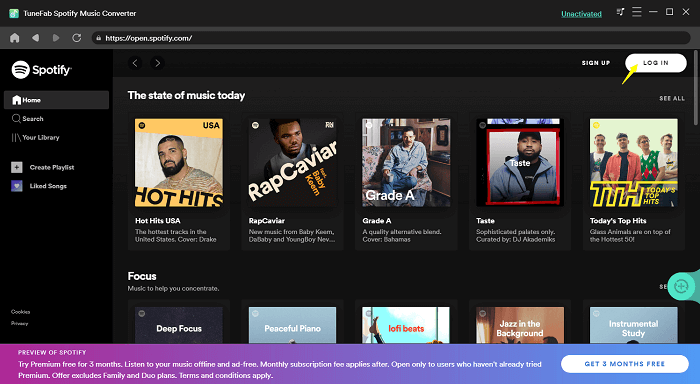
Paso 2. Agregue las canciones de Spotify que desee a la lista para la conversión
Busque las canciones deseadas o navegue a su lista de reproducción. Una vez ubicados, arrástrelos al complemento de burbuja verde ubicado en el lado derecho del convertidor.

Paso 3. Seleccione el formato de salida para sus canciones elegidas
Simplemente marque las casillas junto a las canciones que desea convertir y navegue hasta el "Convertir todos los archivos a" opción. Desde allí, elija el formato de audio que desee, incluidos MP3, M4A, FLAC o WAV.

Paso 4. Complete el proceso de conversión para todas las pistas de Spotify seleccionadas
Una vez que se complete el proceso de conversión, diríjase a la "Terminado" sección y seleccione "Ver archivos de salida" para acceder a sus pistas MP3/M4A/FLAC/WAV convertidas.
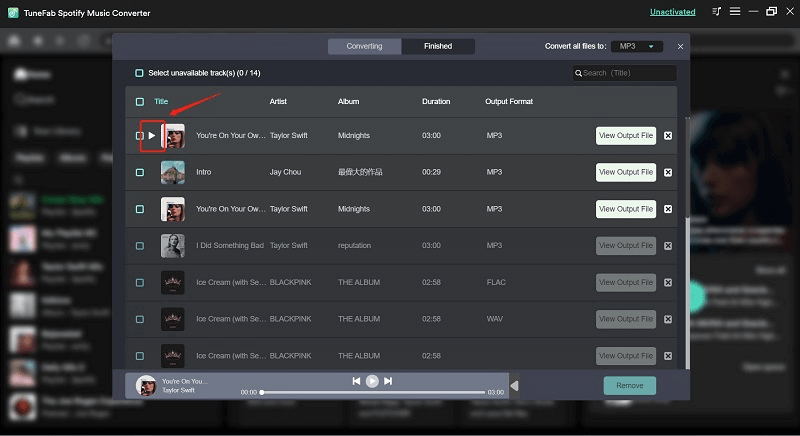
Preguntas frecuentes sobre cómo hacer una lista de reproducción en Spotify
¿Puedes crear una lista de reproducción en Spotify gratis?
Sí, a partir de 2023, no hay restricciones en la cantidad de listas de reproducción que puede crear, independientemente de su tipo de cuenta.
¿Cuántas listas de reproducción puedes tener en Spotify?
Para los usuarios gratuitos de Spotify, no hay límite en la cantidad de listas de reproducción que pueden crear, pero cada lista de reproducción está limitada a un máximo de 10,000 pistas. Solo los usuarios premium de Spotify pueden crear una cantidad ilimitada de listas de reproducción y no tienen límite en la cantidad de pistas por lista de reproducción.
Conclusión
Ahora que sabe cómo crear una lista de reproducción de Spotify en su PC y dispositivo móvil, puede crear su propia colección de música personalizada. Y si quieres descargar tus listas de reproducción a MP3, TuneFab Spotify Music Converter es una gran herramienta para usar. ¡Con estos consejos y trucos, serás un profesional de las listas de reproducción de Spotify en muy poco tiempo!















